"Wie kann ich Video mit Musik hinterlegen? Ich möchte meinen Freund ein selbstgemachtes Video als Geschenk schicken, was tun? " - Lina

In vielen Fällen benötigt man ein praktisches Tool, um Video mit Musik im Hintergrund zu erstellen. Viele wollen Ihre wertvollen Videos selbst entwerfen, indem Sie Ihre Lieblingsmusik zu Video hinzufügen. Aber wie? In diesem Artikel werden wir Ihnen zwei einfachsten Methoden dazu vorstellen, wie Sie Video mit Musik unterlegen können.
Viele Windows-Benutzer suchen nach einer praktischen Software, um Ihr Video mit Musik im Hintergrund zu laufen. Dazu empfehlen wir Ihnen einen Musik Video Maker - Aiseesoft Slideshow Creator. Diese Software läuft zurzeit nur unter Windows Betriebssystem. Testen Sie sie einfach und befolgen Sie die untere Anleitung, damit Sie Musik zum Video hinzufügen können.
Schritt 1: Videos importieren
Klicken Sie auf "Foto(s) Video(s) hier hinzufügen", um Ihre gewünschte Videos ins Programm zu laden. Sie sind noch in der Lage, Videos direkt ins Fenster zu ziehen.
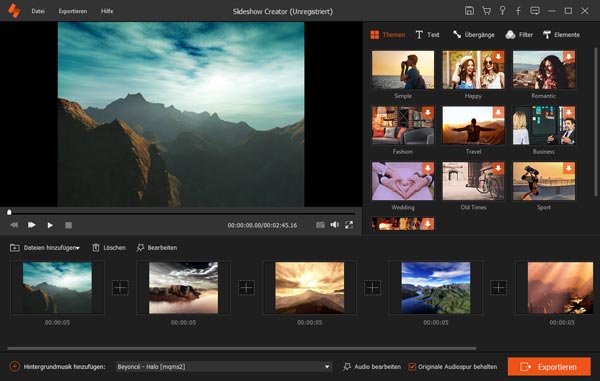
Schritt 2: Video mit Musik unterlegen
Klicken Sie unten links auf "Hintergrundmusik hinzufügen" und wählen Sie anschließend Ihre gewünschte Musik. Sie können mehrere Parameter selbst anpassen bspw. Vor- und Abspann der Musik selbst schreiben, die Lautstärke der Musik definieren, die originale Audiospur entfernen usw.
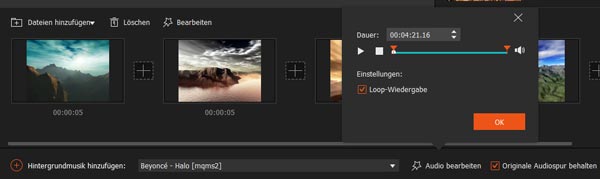
Schritt 3: Thema auswählen
Diese Software ermöglicht Ihnen, verschiedene Themen für Ihre Videos einzustellen. Wählen Sie freiwillig ein Thema zum speziellen Effekt aus.
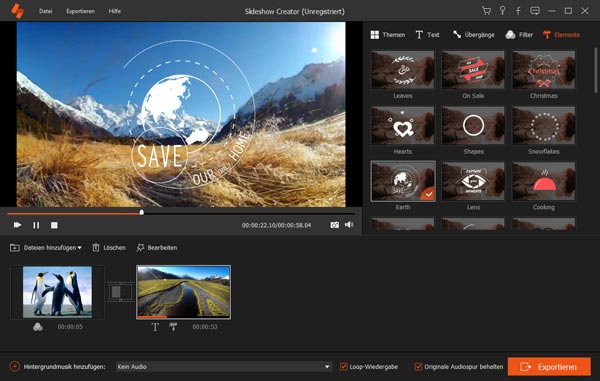
Schritt 4: Video erstellen und exportieren
Wenn alles bestätigt ist, klicken Sie unten rechts auf "Exportieren". Dann wird Ihr Video mit Hintergrundmusik erstellt. Auf diese Weise können Sie einfach Video mit Musik hinterlegen.
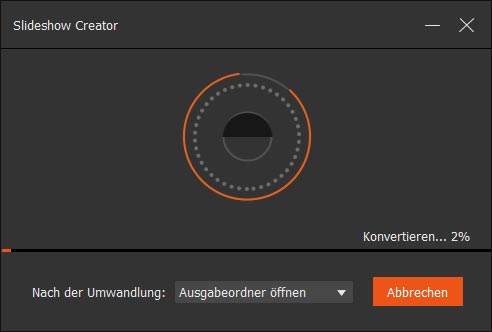
Wenn Sie Video mit Musik unterlegen möchten, kann Aiseesoft Video Converter Ultimate sehr hilfreich sein. Mit diesem professionellen Programm können Sie einfach Video und Audio zusammenfügen. Laden Sie ihm kostenlos herunter auf Ihrem Computer. Weiter werden wir Ihnen die detaillierten Schritte zeigen.
Schritt 1: Videos ins Programm hinzufügen
Nachdem Sie das Programm auf Ihrem Computer installiert haben, starten Sie ihm und klicken Sie auf "Datei hinzufügen". Dann können Sie Ihre gewünschten Videos importieren. Darüber hinaus sind Sie noch in der Lage, die Videos direkt ins Fenster zu ziehen.
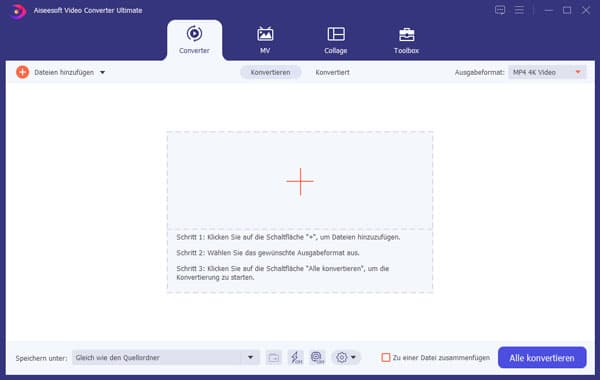
Schritt 2: Videos mit Musik unterlegen
Jetzt klicken Sie auf das Plus-Zeichen wie folgend zeigt, womit Sie Musik zu Video hinzufügen können. Dieses Programm erlaubt Ihnen, mehrere Videos mit Musik auf einmal unterzulegen.
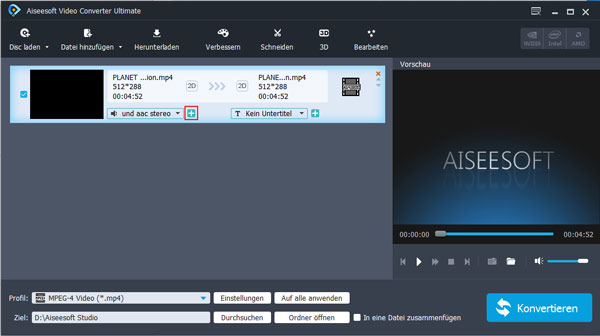
Schritt 3: Videos freiwillig bearbeiten
Bevor Sie Ihr Video mit Musik hinterlegen, sind Sie in der Lage, Ihr Video freiwillig zu bearbeiten. Sie können den Ton der Musik selbst definieren, Wasserzeichen hinzufügen, Video Seitenverhältnis ändern usw.
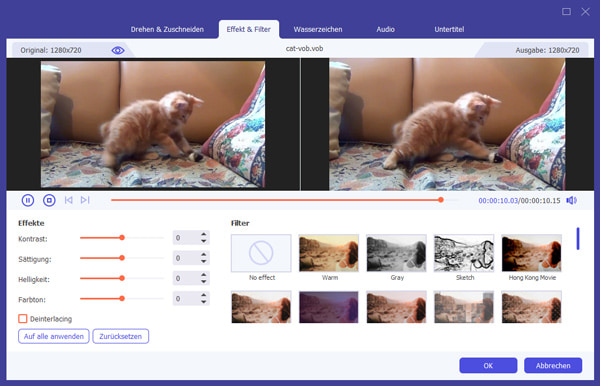
Schritt 4: Video und Audio zusammenfügen
Wenn alle Vorbereitungen geschafft werden, klicken Sie unten rechts auf "Konvertieren", und der Vorgang wird schnell fertig. Auf diese Weise können Sie Videos mit Musik unterlegen.
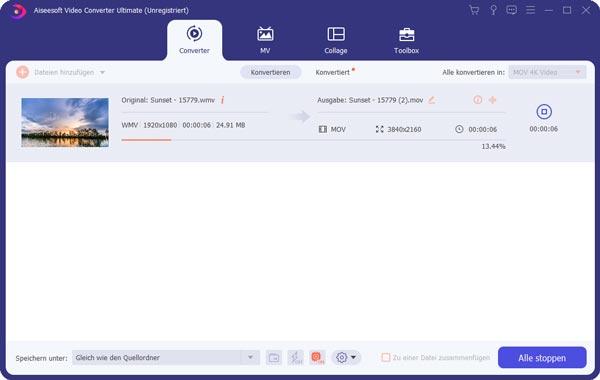
Tipps:
Aiseesoft Video Converter Ultimate ist auch Ihre beste Wahl zur Video- und Audioumwandlung. Dieses zuverlässige Programm unterstützt fast alle gängigen Videoformate. Sie können wie z.B. MP4 in WMA konvertieren, MP3 in M4R umwandeln usw. Wählen Sie Ihre gewünschten Ausgabeformate bei "Profil" auf der Hauptoberfläche, wenn Sie Ihre Datei im bestimmten gewünschten Format speichern möchten.
Fazit
In diesem Artikel haben wir Ihnen zwei Methoden vorstellt, wie Sie Videos mit Musik unterlegen können. Egal ob Sie mit einem professionellen Tool Video und Audio zusammenfügen wollen, oder nur originale Audiospur entfernen möchten, können Sie hier die Lösung finden. Die beiden Tools insbesondere Aiseesoft Slideshow Creator können Ihnen unbedingt helfen. Wenn Sie irgendeine Frage haben, schreiben Sie uns einen Kommentar darunter.